
Ajustes do Sala de Aula para alunos, para Mac
Quando você disponibiliza uma classe para que um aluno a adicione, as preferências do Sala de Aula aparecem nas Preferências do Sistema do Mac do aluno. (Caso os alunos tenham o macOS 13 ou posterior, as preferências aparecem nos Ajustes do Sistema.) Dependendo do tipo de classe, o aluno pode selecionar seus dados de contato em Meu Cartão ou inserir manualmente seu nome, sobrenome e uma foto que pode alterar a qualquer momento.
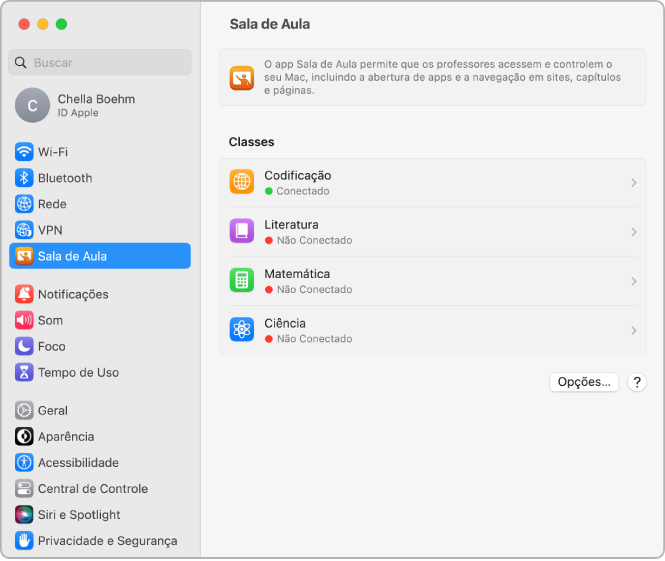
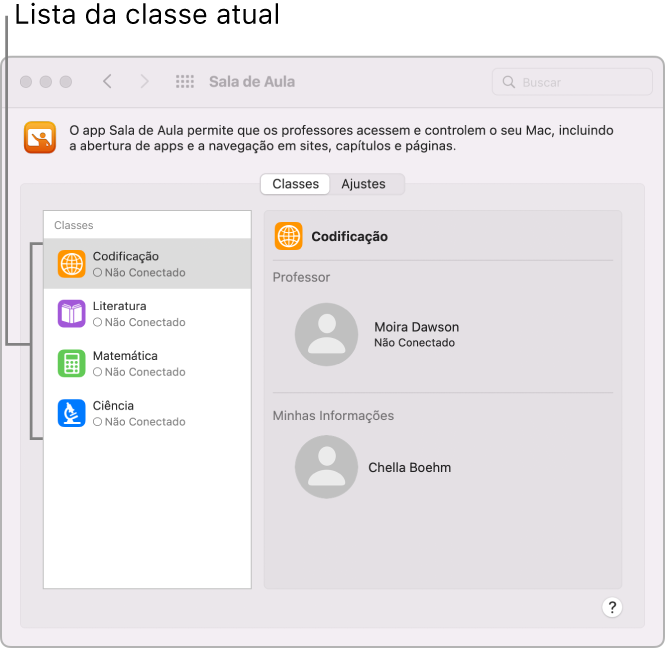
Em classes remotas, os alunos também podem definir o limite de tempo e o som de notificação da participação remota.
Abaixo está a visualização das permissões do app Sala de Aula que estão disponíveis para os alunos.
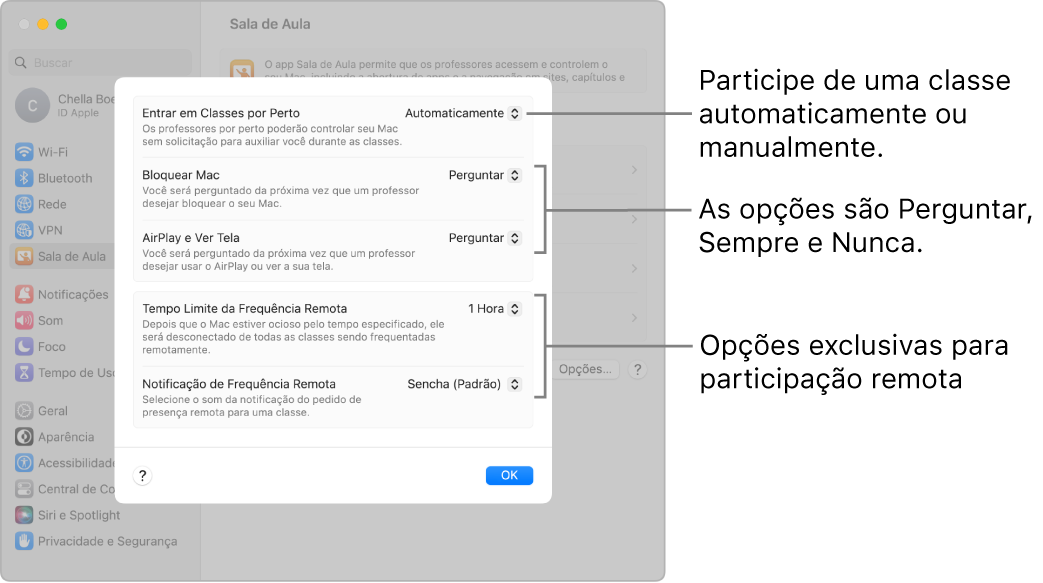
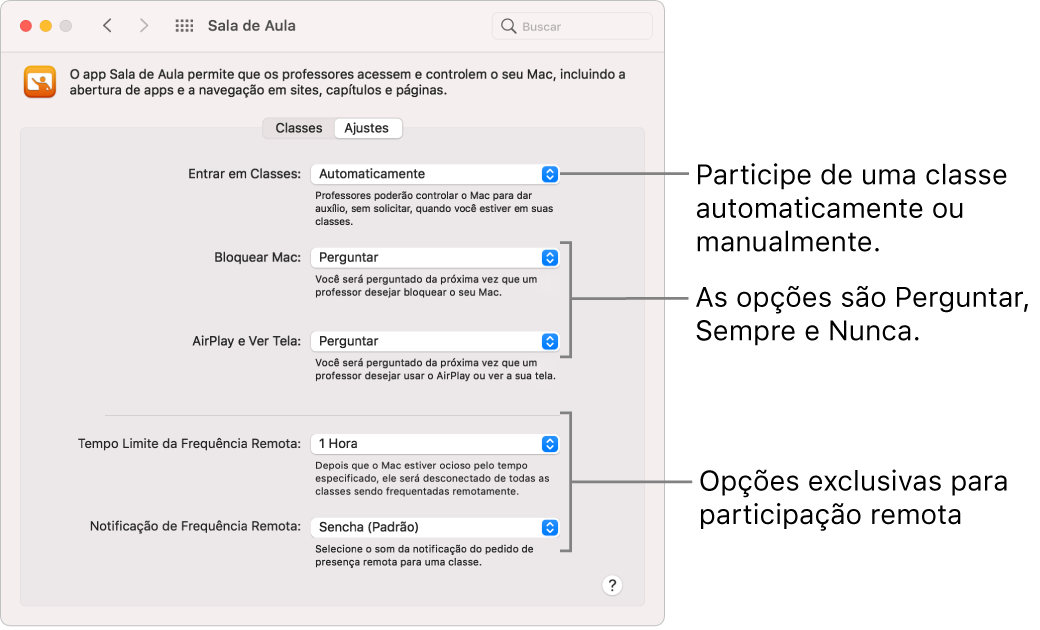
Participe de classes automaticamente
Se um aluno escolhe “Participar de Classes Automaticamente”, ele não é solicitado a participar da classe e você pode realizar ações automaticamente. O Mac do aluno é desconectado da classe se ele sai da área onde ela está acontecendo (por exemplo, no final de um período). Da próxima vez que você lecionar a classe, o aluno será solicitado a participar.
Participe de classes manualmente
Quando um aluno define o ajuste “Entrar em Classes” como Manualmente, ele aparece quando você inicia a classe, e o app ativo no dispositivo do aluno é exibido. O aluno será solicitado a participar da classe quando você executar a primeira ação, como abrir ou bloquear um dispositivo. O aluno pode clicar em Permitir, Permitir Sempre ou Não Permitir:
Permitir: a ação é concluída e o aluno recebe um novo aviso quando você realiza qualquer outra ação.
Permitir Sempre: a ação é concluída e você pode realizá‑la repetidamente, sem que o aluno a quem a ação está associada receba um aviso.
Não Permitir: a ação não é concluída e o aluno recebe um aviso da próxima vez que você tentar executar qualquer ação.
Obtenha a ajuda do professor com algumas tarefas
Os professores podem controlar os dispositivos Mac dos alunos durante a classe para ajudá-los. Para informar quanta ajuda precisam, os alunos selecionam Perguntar, Sempre ou Nunca para as duas tarefas a seguir:
Bloquear o dispositivo e apps: bloquear o dispositivo e fazer com que um app permaneça aberto no Mac.
AirPlay e Ver Tela: use o AirPlay para transmitir conteúdo para a Apple TV e visualizar a tela.
Nota: dependendo de como a solução de gerenciamento de dispositivo móvel (MDM) estiver configurada, talvez você não consiga executar essa tarefa. Entre em contato com o administrador do MDM e peça a ele para ler Gerencie o AirPlay e a visualização da tela para o Sala de Aula no MDM no Manual de Implantação da Apple para Educação.
Quando o ajuste estiver configurado como Perguntar, o aluno terá três opções quando um professor quiser bloquear um app ou o Mac, ou visualizar a tela ou usar o AirPlay a partir do Mac:
Permitir: a ação é concluída e o aluno recebe um novo aviso quando você realiza qualquer outra ação.
Permitir Sempre: a ação é concluída e você pode realizá‑la repetidamente, sem que o aluno a quem a ação está associada receba um aviso.
Não Permitir: a ação não é concluída e o aluno recebe um aviso da próxima vez que você tentar executar qualquer ação.
Remova uma classe
Se um aluno remove uma classe, ele precisa adicioná-la de volta para participar dela novamente. Se um aluno remove todas as suas classes, os ajustes do Sala de Aula desaparecem do Mac.